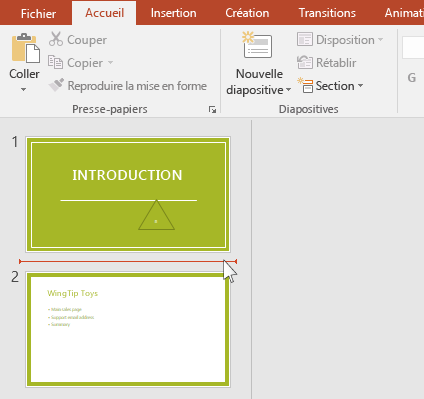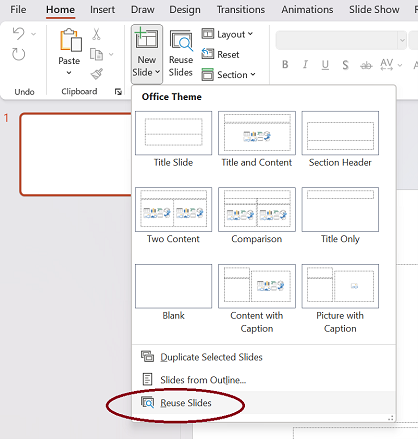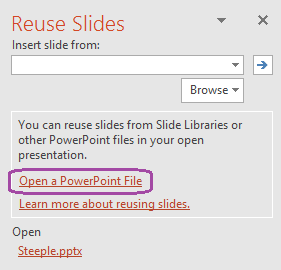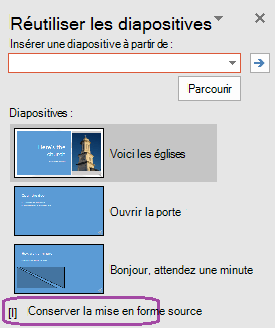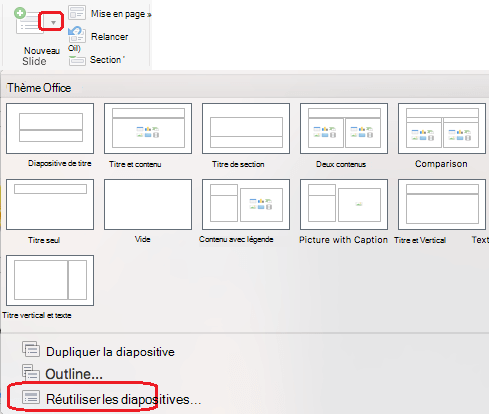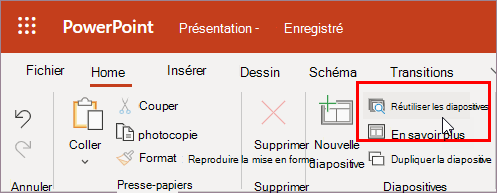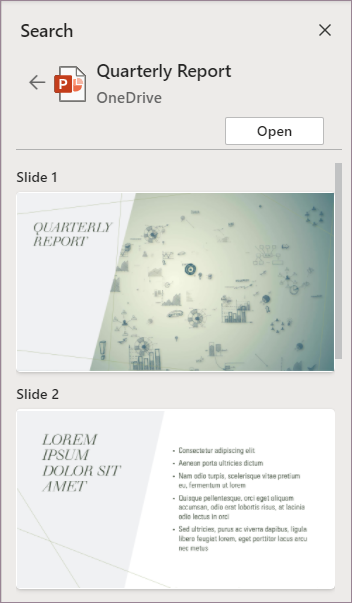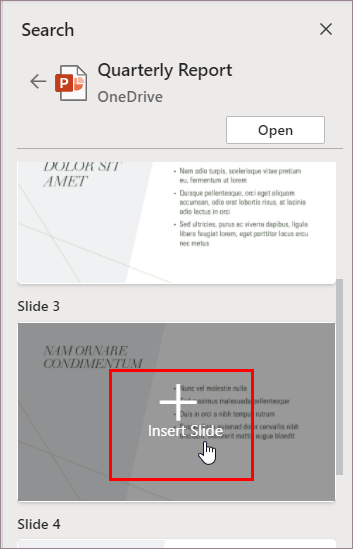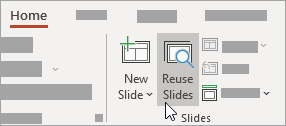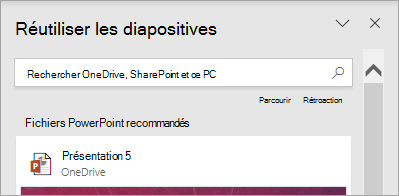Vous pouvez ajouter une ou plusieurs diapositives à votre présentation à partir d’une autre, sans avoir à ouvrir l’autre fichier.
(Par défaut, une diapositive copiée hérite de la conception de la diapositive après laquelle vous l’insérez dans la présentation de destination. Toutefois, vous pouvez choisir de conserver la mise en forme de la diapositive que vous copiez à la place.)
Lorsque vous importez une diapositive d’une présentation à une autre, il s’agit simplement d’une copie de l’original. Les modifications que vous apportez à la copie n’affectent pas la diapositive d’origine dans l’autre présentation.
-
Ouvrez la présentation à laquelle vous souhaitez ajouter une diapositive.
-
Dans le volet Miniatures de la diapositive à gauche, cliquez à l’emplacement où vous souhaitez ajouter une diapositive.
-
Sous l’onglet Accueil du ruban, dans le groupe Diapositives , cliquez sur la flèche sous Nouvelle diapositive, puis sélectionnez Réutiliser les diapositives.
-
Dans le volet Réutiliser les diapositives , cliquez sur Ouvrir un fichier PowerPoint.
-
Dans la boîte de dialogue Parcourir , recherchez et cliquez sur le fichier de présentation qui contient la diapositive souhaitée, puis cliquez sur Ouvrir.
-
Si vous souhaitez que la diapositive que vous ajoutez à la présentation de destination conserve la mise en forme de la présentation d’origine, activez la case à cocher Conserver la mise en forme source avant d’ajouter la diapositive à la présentation de destination. (Lorsque cette case à cocher n’est pas activée, les diapositives copiées héritent du style de la diapositive après laquelle elles sont insérées.) Ensuite, dans le volet Réutiliser les diapositives , effectuez l’une des opérations suivantes :
-
Pour ajouter une seule diapositive, cliquez sur la diapositive.
-
Pour ajouter toutes les diapositives, cliquez avec le bouton droit sur une diapositive, puis sélectionnez Insérer toutes les diapositives.
-
-
Ouvrez une présentation existante ou créez une présentation dans laquelle vous souhaitez insérer des diapositives.
-
En mode Normal, dans le volet de navigation, cliquez sur la diapositive après laquelle vous souhaitez insérer les autres diapositives.
-
Sous l’onglet Accueil , sous Diapositives, cliquez sur la flèche en regard de Nouvelle diapositive, puis cliquez sur Réutiliser les diapositives.
-
Dans la boîte de dialogue, recherchez la présentation que vous souhaitez insérer, puis sélectionnez-la. Cliquez sur OK.
Des copies de toutes les diapositives sont insérées dans votre présentation. Si vous n’avez besoin que de certains d’entre eux, vous pouvez les supprimer en les sélectionnant dans le volet gauche et en appuyant sur la touche Suppr de votre clavier. (Pour sélectionner plusieurs diapositives à supprimer, maintenez la
Remarque : Dans PowerPoint pour le web, vous ne pouvez insérer des diapositives réutilisées à partir d’autres présentations qu’une à la fois.
-
Ouvrez la présentation dans laquelle vous souhaitez insérer des diapositives.
-
Dans le volet miniatures de la diapositive à gauche, cliquez sur la diapositive après laquelle vous souhaitez ajouter la diapositive.
-
Sous l’onglet Accueil du ruban, dans le groupe Diapositives , sélectionnez Réutiliser les diapositives.
-
Dans le volet De recherche qui s’ouvre, recherchez et sélectionnez le fichier de présentation qui contient les diapositives souhaitées. Une liste de diapositives réutilisables s’affiche.
-
Pointez sur la diapositive souhaitée, puis sélectionnez Insérer une diapositive pour la réutiliser dans votre présentation. PowerPoint insère la diapositive réutilisée après la diapositive active.
Importer des diapositives d’une autre présentation vers la présentation actuelle
-
Dans le volet Miniatures à gauche, sélectionnez la diapositive après laquelle vous souhaitez insérer les diapositives importées.
-
Sous l’onglet Accueil , sélectionnez Réutiliser les diapositives.
Le volet Réutiliser les diapositives s’ouvre à droite. Vos présentations récentes sont affichées.
-
Sélectionnez une présentation dans la liste pour afficher les diapositives individuelles qu’elle contient.
-
Cliquez sur une miniature de diapositive pour la copier dans la présentation actuelle.
Par défaut, une diapositive importée conserve les couleurs et la mise en forme de la présentation dont elle provient.
-
Lorsque vous avez terminé d’importer des diapositives à partir de la présentation sélectionnée, vous pouvez fermer le volet ou rechercher d’autres diapositives à importer.
Plus de détails
-
Une zone de recherche en haut du volet Réutiliser les diapositives vous permet de rechercher n’importe quelle présentation, qu’elle soit stockée sur le disque dur de votre ordinateur ou sur SharePoint ou OneDrive professionnel ou scolaire.
-
Un bouton Parcourir sous la zone de recherche vous permet d’explorer vos dossiers pour ce que vous voulez.
-
Par défaut, une diapositive que vous importez conserve la mise en forme de la présentation dont elle provient. Mais trois options de mise en forme sont disponibles. Lorsqu’une diapositive est insérée, elle apparaît dans le volet Miniatures à gauche et un menu contextuel (Ctrl) s’affiche sur la miniature. Cliquez dessus pour afficher trois options de collage :
Option
Description
Utiliser le thème de destination
La diapositive importée adopte le jeu de couleurs et le style de la présentation actuelle.
Conserver la mise en forme source
La diapositive importée conserve le jeu de couleurs et le style de la présentation dont elle provient.
Image
Une image de la diapositive source est insérée sur la diapositive actuellement sélectionnée dans le volet Miniatures à gauche. L’image peut être déplacée et redimensionnée en fonction des besoins.
Voir aussi
Copier et coller vos diapositives
Utiliser les bibliothèques de diapositives pour partager et réutiliser les diapositives PowerPoint
Ajouter, réorganiser, dupliquer et supprimer des diapositives dans PowerPoint